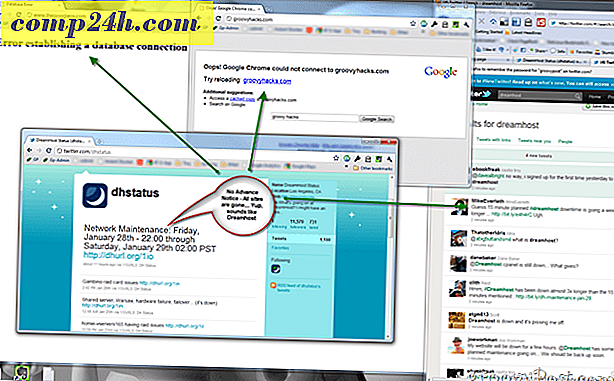De XP Quick Launch Bar terugzetten in Windows 10
Met de balk Snelstarten in Windows XP en Vista hebt u eenvoudig toegang tot uw veelgebruikte apps en andere bestanden. Het toevoegen van de werkbalk Snel starten biedt ook een methode om vergelijkbare apps te groeperen zonder de taakbalk te blokkeren met vastgezette snelkoppelingen naar andere apps.
Hoewel het standaard niet is opgenomen in Windows 10, kunt u het nog steeds handmatig toevoegen door de stappen in dit artikel te volgen.
Voeg de snelstartbalk toe aan Windows 10
- Klik met de rechtermuisknop en leeg gebied op de taakbalk en ga naar Werkbalken> Nieuwe werkbalk .

- Navigeer naar C: \ Users \ gebruikersnaam \ AppData \ Roaming \ Microsoft \ Internet Explorer \ Quick Launch
Of, om het u gemakkelijk te maken, kopieert en plakt u het volgende pad in de Bestandsverkenner-adresbalk en drukt u op Enter en klikt u op de knop Map selecteren:
% appdata% \ Microsoft \ Internet Explorer \ Quick Launch

- De balk Snelstarten wordt weergegeven naast het systeemvak van de taakbalk.

- U kunt het laten waar het is, of, als u wilt dat het eruit ziet zoals in eerdere versies van Windows, klik met de rechtermuisknop op de taakbalk en zorg ervoor dat alle taakbalken vergrendeld niet zijn aangevinkt.

- Nu kunt u het naar links slepen en het naast Start of het Cortana-pictogram plaatsen.

- Pak dan het andere uiteinde en sleep het naar links, zodat de pictogrammen op uw taakbalk ook verschijnen. Als dit de eerste keer is dat je hebt geprobeerd bewegende balken om te draaien, kan het een beetje lastig zijn, maar als je het een paar keer probeert, is het gemakkelijk om het op te pakken. Ik raad ook aan om alle taakbalken te vergrendelen nadat je klaar bent met het plaatsen waar je maar wilt.

- Als u wilt dat de balk Snelstarten er in de XP-dagen uitziet, klikt u er met de rechtermuisknop op en schakelt u zowel Show Text als Show Title uit . Dat zorgt voor een meer opgeruimde en georganiseerde look.

- U kunt nu de balk Snelstarten gebruiken net als in eerdere versies van Windows. Als u een app of andere items wilt toevoegen, sleept u deze naar het apparaat totdat u het bericht Verplaats naar snelstart ziet .

Als u verschillende items toevoegt, klikt u op het pijlpictogram om de lijstitems in de balk weer te geven. En als u nog steeds Windows 7 gebruikt en graag de Quick Launch-balk wilt gebruiken, lees dan hier ons artikel.

Wat neem je? Vind je de nieuwe gebruikersinterface van Windows 10 goed of heb je liever de bekendheid van Windows 7 of eerder? Laat een reactie achter en laat ons uw mening weten.